Pitanje
Problem: Kako popraviti pogrešku ažuriranja sustava Windows 0xc1420121?
Zdravo. Pokušao sam ažurirati Windows na uobičajen način i dobio sam pogrešku - 0xc1420121. To se počelo događati prošli tjedan, i svaki put kada pokušam pokrenuti ažuriranje, isti je problem. Svi savjeti bili bi zahvalni.
Riješen odgovor
Windows ažuriranja objavljuju se svakog utorka[1] svakog mjeseca kao dio operativne sheme tretira se kao usluga, a ne kao samostalni proizvod. Ažuriranja poboljšavaju operativni sustav na mnogo načina – ispravljene su greške, dodana su nova poboljšanja upotrebljivosti, prilagođeno korisničko sučelje i, što je najvažnije, sigurnosne ranjivosti
[2] pokrpati se.Nažalost, neki korisnici ne mogu iskusiti nove značajke i sigurnosna poboljšanja zbog koda pogreške 0xc1420121, s kojim se susreću kada pokušavaju ažurirati Windows 10 ili Windows 11. Greške ažuriranja nisu neuobičajene, a postoje stotine kodova pogrešaka koji ih predstavljaju - prethodno smo raspravljali 0x80070437, 0x800705B3, 0x80240016, i mnogi drugi.
Pogreška se javlja kada se pokrene proces ažuriranja sustava Windows, a korisnicima se daje opće objašnjenje u poruci o pogrešci. Ne ukazuje na razlog zašto se pogreška pojavljuje niti objašnjava kako je popraviti. Srećom, postoji nekoliko načina da to učinite bez oslanjanja na poruku o pogrešci – a mi ih sve pružamo u nastavku.
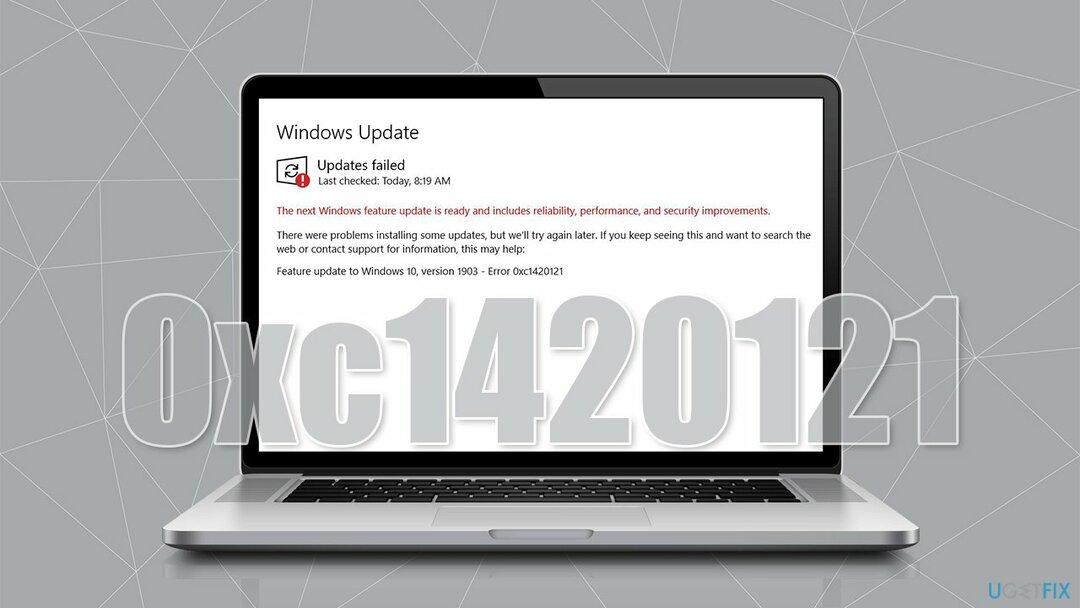
Može postojati mnogo razloga zašto bi se mogla pojaviti pogreška 0xc1420121. Najčešće, problem leži u oštećenju Windows slike ili komponenti ažuriranja. Isto tako, jednostavan bug ažuriranja mogao bi biti krivac. Izvođenje naredbi unutar povišenog naredbenog retka moglo bi to popraviti umjesto vas u ovom slučaju.
Prije nego što nastavite sa sljedećim preporukama o tome kako riješiti ovu pogrešku, preporučujemo da isprobate jedinstveni Windows alat za popravak računala ReimageMac perilica za rublje X9. Pokreće seriju skeniranja koja pronalazi loše sektore unutar operativnog sustava i zamjenjuje ih potpuno novim datotekama, bez potrebe da ga korisnici ponovno instaliraju. Na ovaj način aplikacija rješava padove Blue Screen, pogreške ažuriranja sustava Windows, većinu ostalih uobičajenih pogrešaka te čisti uređaj od smeća i korumpiranih registra[3] za bolju izvedbu.
Metoda 1. Koristite povišeni naredbeni redak
Za popravak oštećenog sustava morate kupiti licenciranu verziju Reimage Reimage.
Postoji nekoliko naredbi koje se mogu pokrenuti putem naredbenog retka za popravak oštećene slike i datoteka sustava Windows. Prati ove korake:
- Tip cmd u Windows pretraživanju i pritisnite Unesi
- Kada Kontrola korisničkog računa (UAC) se pojavi, kliknite Da
- Prvo provjerite je li Windows slika oštećena i može li se popraviti. Pokrenite ove naredbe pritiskom na Unesi nakon svakog:
DISM /Online /Cleanup-Image /CheckHealth
DISM /Online /Cleanup-Image /ScanHealth
DISM /Online /Cleanup-Image /RestoreHealth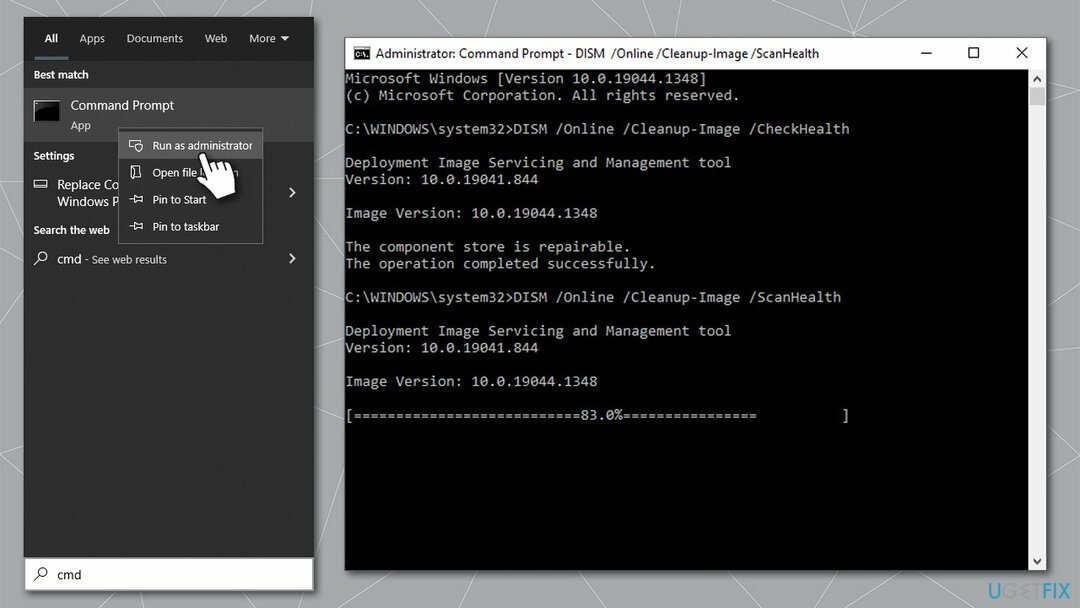
- Kada završite, pokrenite SFC - koristite sljedeće:
sfc /scannow - Pričekajte da se proces završi i ponovno pokrenite sustav
- Ako gore navedene metode nisu pomogle, trebali biste provjeriti disk. Otvorena Naredbeni redak kao administrator još jednom i pokrenite sljedeću naredbu:
chkdsk c: /f -
Bilješka: Ako ste pomoću SSD-a, umjesto toga upotrijebite sljedeću naredbu:
chkdsk c: /f /r /x - Ponovno podizanje sustava vaš sustav.
Metoda 2. Ponovno pokrenite usluge ažuriranja sustava Windows
Za popravak oštećenog sustava morate kupiti licenciranu verziju Reimage Reimage.
- Tip Usluge u Windows pretraživanju i pritisnite Unesi
- Pronaći Usluga inteligentnog prijenosa u pozadini (BITS) i dvaput ga kliknite
- Na padajućem izborniku odaberite Automatski i kliknite Započni, prijavi se, i u redu
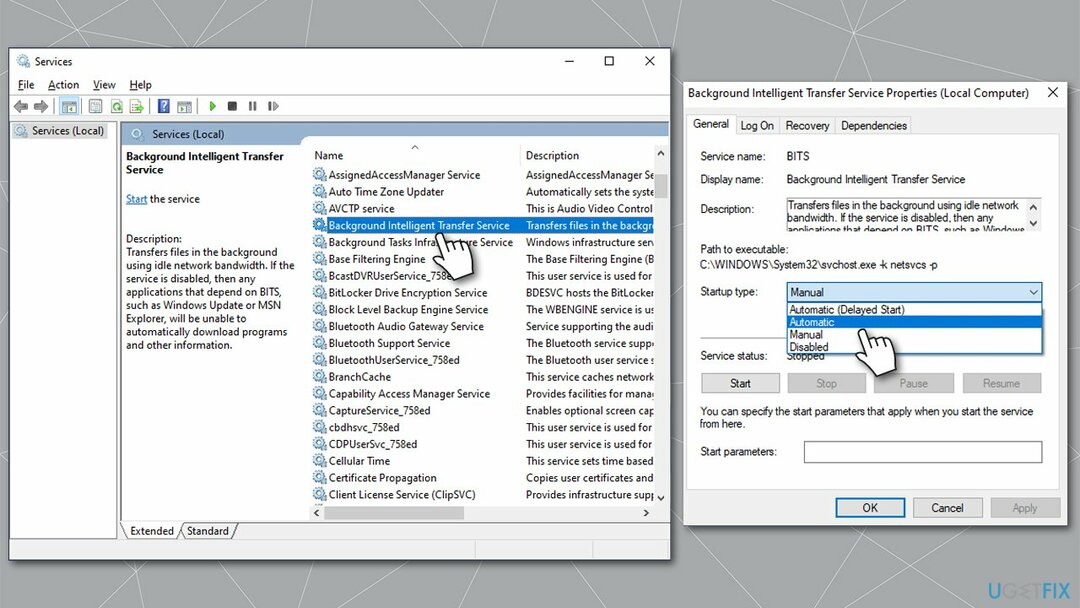
- Ako je usluga već bila pokrenuta, kliknite je desnom tipkom miša i odaberite Ponovno pokrenite
- Kada završite, koristite iste korake za Windows Update servis.
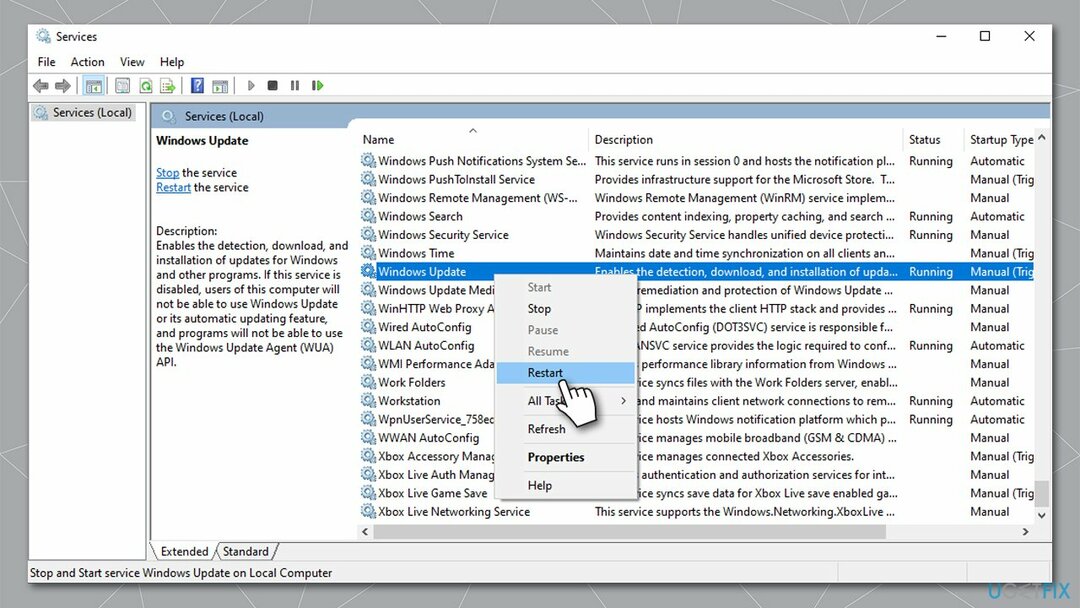
Metoda 3. Isprobajte alat za rješavanje problema Windows Update
Za popravak oštećenog sustava morate kupiti licenciranu verziju Reimage Reimage.
Alat za rješavanje problema Windows Update mogao bi vam pomoći da pronađete problem. Iako možda neće uvijek moći popraviti pogrešku 0xc1420121, moglo bi vas uputiti u pravom smjeru.
- Probati Rješavanje problema u Windows pretraživanju i pritisnite Unesi
- Klik Dodatni alati za rješavanje problema s desne strane ako ih ne možete vidjeti sve
- Evo, pronađi Windows Update i kliknite Pokrenite alat za rješavanje problema
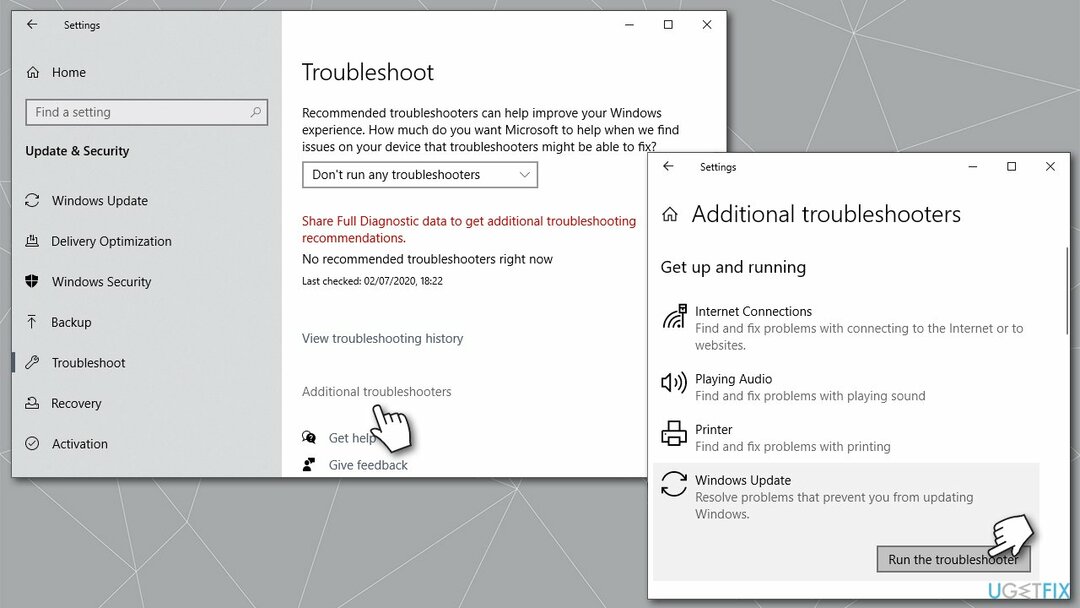
- Pričekajte da se skeniranje završi i primijenite preporučeni popravci
- Ponovno pokrenite vaše računalo.
Metoda 4. Očistite predmemoriju ažuriranja sustava Windows
Za popravak oštećenog sustava morate kupiti licenciranu verziju Reimage Reimage.
- Otvorena Naredbeni redak kao administrator kao što je prethodno objašnjeno
- Kopirajte i zalijepite sljedeće naredbe, svaki put pritiskajući Enter:
net stop wuauserv
net stop cryptSvc
neto stop bitovi
net stop msserver - Pritisnite Win + E da otvorite File Explorer
- Idite na sljedeća mjesta i izbrišite sadržaj ovih mapa:
C:\\Windows\\System32\\catroot2
C:\\Windows\\SoftwareDistribution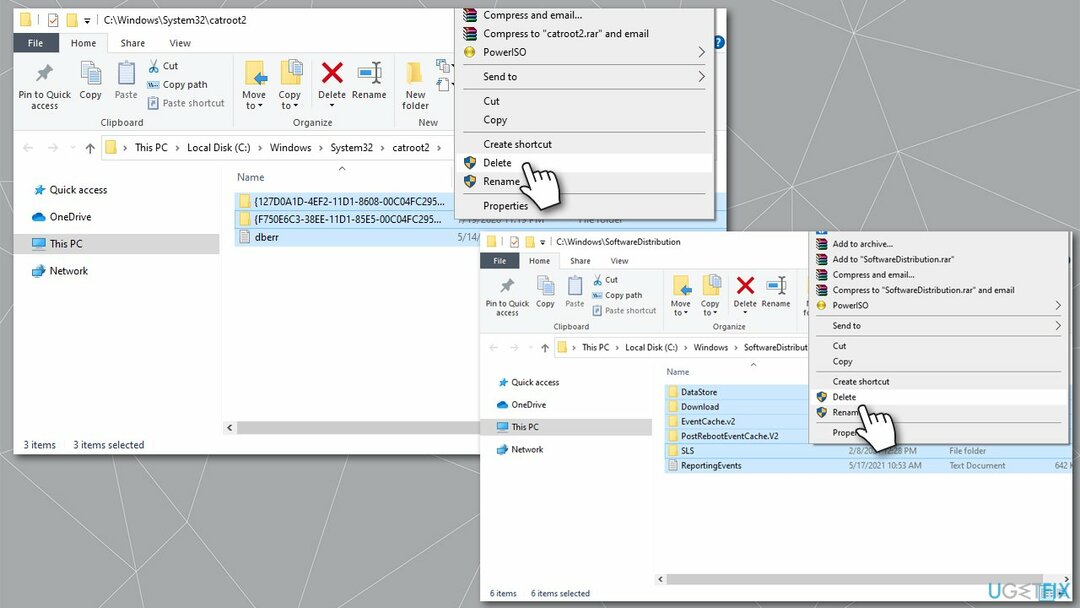
- Još jednom otvorite naredbeni redak i upotrijebite sljedeće naredbe za ponovno pokretanje usluga:
net start wuauserv
net start cryptSvc
neto startni bitovi
net start msserver - Ponovno podizanje sustava vaš sustav.
Metoda 5. Deinstalirajte Macrium
Za popravak oštećenog sustava morate kupiti licenciranu verziju Reimage Reimage.
Ako imate Macrium softver instaliran na vašem sustavu, riješite ga se i pokušajte ažurirati.
- Desnom tipkom miša kliknite Početak i birati Aplikacije i značajke
- Pronaći Macrium unos, kliknite ga i odaberite Deinstaliraj > Deinstaliraj
- Slijedite upute na zaslonu da biste izbrisali aplikaciju
- Zatim upišite regedit u Windows pretraživanju i pritisnite Unesi
- Kada UAC se pojavi, kliknite Da
- Idite na sljedeći put:
Računalo\\HKEY_LOCAL_MACHINE\\SYSTEM\\CurrentControlSet\\Services\\WIMmount - Na desnom oknu dvaput kliknite na Putanja slike ulazak
- Izbrišite sve u Vrijednost polje i umetnuti system32\\drivers\\wimmount.sys umjesto toga
- Zatvorite uređivač registra i ponovno pokrenite sustav
- Pokušajte ponovno ažurirati Windows.
Metoda 6. Koristite alat za stvaranje medija
Za popravak oštećenog sustava morate kupiti licenciranu verziju Reimage Reimage.
Prije nego što nastavite, provjerite jeste li odspojili sve dodatne uređaje s računala, kao što su pisači ili kamere, i sigurnosno kopirajte svoje osobne datoteke. Windows pruža mogućnost čuvanja datoteka bez njihovog brisanja – korištenje sigurnosne kopije samo je mjera predostrožnosti.
- Idite na službena Microsoftova web stranica i preuzmite alat za stvaranje medija
- Prihvatite uvjete i kliknite Sljedeći
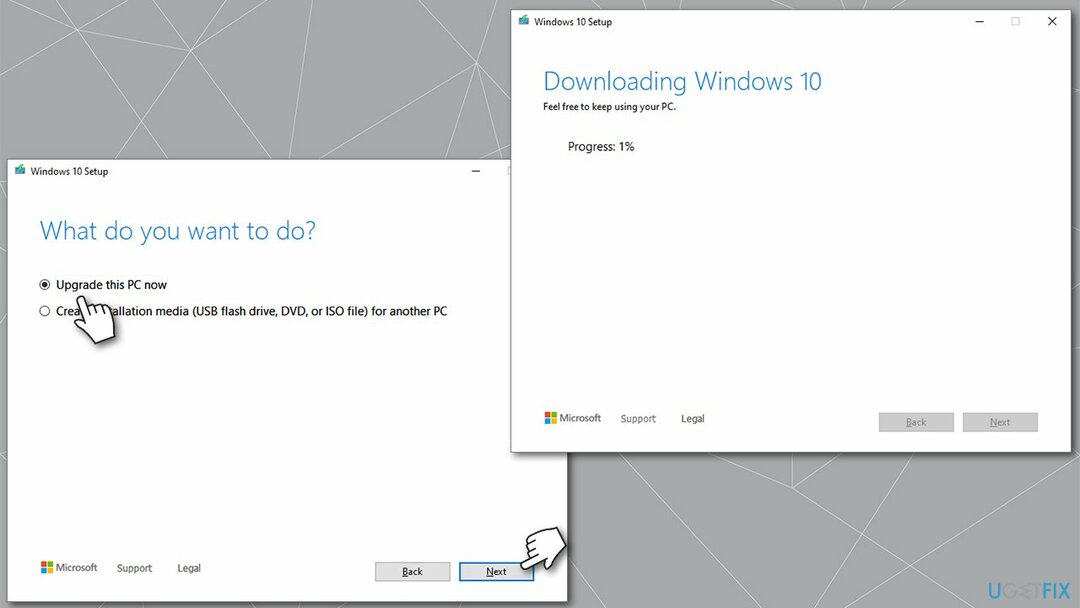
- Izaberi Nadogradite ovo računalo sada i odaberite Sljedeći
- Windows će sada preuzeti sve potrebne datoteke - to bi moglo potrajati
- Još jednom prihvatite uvjete i kliknite Sljedeći
- Prije instaliranja provjerite jeste li zadovoljni svojim odabirom (inače možete kliknuti Promijenite što zadržati opcija)
- Konačno, kliknite Instalirati za početak procesa nadogradnje.
Automatski popravite svoje greške
Tim ugetfix.com pokušava dati sve od sebe kako bi pomogao korisnicima da pronađu najbolja rješenja za uklanjanje svojih pogrešaka. Ako se ne želite boriti s tehnikama ručnih popravaka, upotrijebite automatski softver. Svi preporučeni proizvodi testirani su i odobreni od strane naših stručnjaka. Alati koje možete koristiti za ispravljanje pogreške navedeni su u nastavku:
Ponuda
Učini to sada!
Preuzmite popravakSreća
Jamčiti
Učini to sada!
Preuzmite popravakSreća
Jamčiti
Ako niste uspjeli ispraviti pogrešku pomoću Reimagea, obratite se našem timu za podršku za pomoć. Molimo vas da nam kažete sve detalje za koje mislite da bismo trebali znati o vašem problemu.
Ovaj patentirani proces popravka koristi bazu podataka od 25 milijuna komponenti koje mogu zamijeniti bilo koju oštećenu ili nedostajuću datoteku na računalu korisnika.
Za popravak oštećenog sustava morate kupiti licenciranu verziju Reimage alat za uklanjanje zlonamjernog softvera.

Privatni pristup internetu je VPN koji može spriječiti vašeg davatelja internetskih usluga, vlada, i trećim stranama od praćenja vašeg online i omogućuju vam da ostanete potpuno anonimni. Softver nudi namjenske poslužitelje za torrenting i streaming, osiguravajući optimalne performanse i ne usporavajući vas. Također možete zaobići geo-ograničenja i gledati usluge kao što su Netflix, BBC, Disney+ i druge popularne streaming usluge bez ograničenja, bez obzira na to gdje se nalazite.
Napadi zlonamjernog softvera, posebice ransomware, daleko su najveća opasnost za vaše slike, videozapise, poslovne ili školske datoteke. Budući da kibernetički kriminalci koriste robustan algoritam za šifriranje za zaključavanje podataka, on se više ne može koristiti dok se ne plati otkupnina u bitcoinima. Umjesto da plaćate hakerima, trebali biste prvo pokušati koristiti alternativu oporavak metode koje bi vam mogle pomoći da dohvatite barem dio izgubljenih podataka. Inače biste također mogli izgubiti novac, zajedno s datotekama. Jedan od najboljih alata koji bi mogao vratiti barem neke od šifriranih datoteka - Data Recovery Pro.